/https://www.ilsoftware.it/app/uploads/2023/05/img_13918.jpg)
Android permette di configurare il dispositivo mobile, sia esso uno smartphone o un phablet, come router WiFi portatile.
Quando si è in viaggio, lontani dall’ufficio o da casa, e non si avesse a disposizione una rete WiFi alla quale collegarsi (a tal proposito, suggeriamo di seguire le indicazioni riportate nell’articolo Scoprire password reti Wifi e usare la connessione in sicurezza), spesso l’unica soluzione consiste nell’utilizzare il piano dati associato alla connessione mobile dell’operatore telefonico.
Per condividere la connessione dati tra più dispositivi – ad esempio per navigare comodamente e simultaneamente da uno o più notebook e tablet –, non è necessario acquistare un router WiFi portatile come quelli presentati nell’articolo Router WiFi portatile: quando serve e come realizzarlo.
Attivando la funzionalità di router WiFi portatile sul dispositivo Android è possibile non soltanto rendere visibili i client fra di loro ma anche attivare il tethering e, quindi, usare il cellulare Android come modem.
Router WiFi portatile: come averlo “gratis” con Android
Perché acquistare altri dispositivi da usare quando si è in viaggio o comunque quando si è lontani dalla propria sede per condividere la connessione dati Internet dell’operatore di telefonia mobile se si può usare un qualunque smartphone o phablet Android?
Ciò che molti utenti ancor’oggi non tengono presente, innanzi tutto, è che il dispositivo Android può intanto fungere da normale router WiFi mettendo in comunicazione tutti i client ad esso collegati.
Previa creazione di un hotspot WiFi sul dispositivo Android, questo può immediatamente accettare le richieste di collegamento dei propri dispositivi, siano essi – ad esempio – notebook, tablet o altri smartphone.
Tutti i dispositivi collegati con successo alla rete creata sul dispositivo Android, potranno “vedersi” vicendevolmente. Sarà così possibile allestire una vera e propria rete locale mentre si è in viaggio.
Per impostare il dispositivo mobile come router WiFi portatile, la procedura da seguire varia leggermente a seconda della versione di Android utilizzata.
Nel caso di Android “KitKat” 4.4.x, ad esempio, basta accedere alle impostazioni quindi selezionare Tethering/hotspot portatile e infine toccare Configura hotspot Wi-Fi per assegnare un SSID alla rete WiFi, una password e scegliere l’uso di un algoritmo di protezione (consigliato: WPA2 PSK).
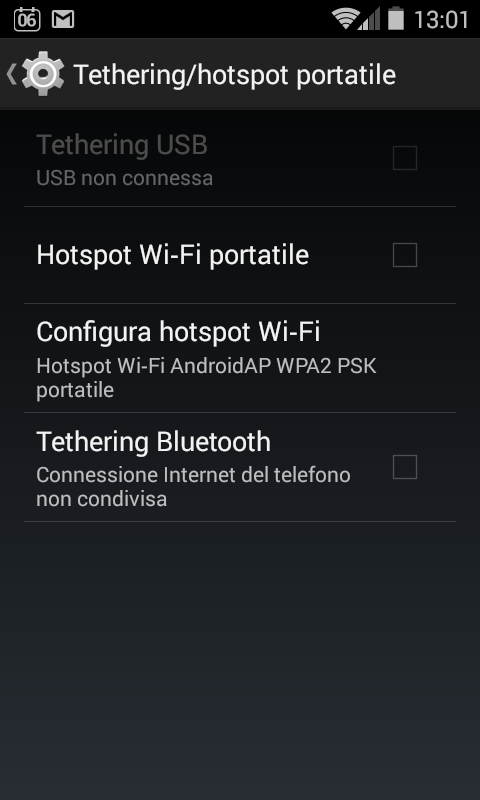
In Android 5.1, sempre dalle impostazioni del sistema operativo, basta selezionare Router Wi-Fi e tethering quindi Router Wi-Fi, selezionare Altro quindi Configura router Wi-Fi.
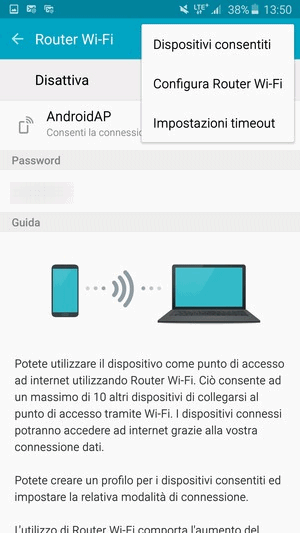
Con Android 6.0, ancora una volta dalle impostazioni, basta fare riferimento a Tethering quindi a Hotspot Wi-Fi e infine a Imposta hotspot Wi-Fi.
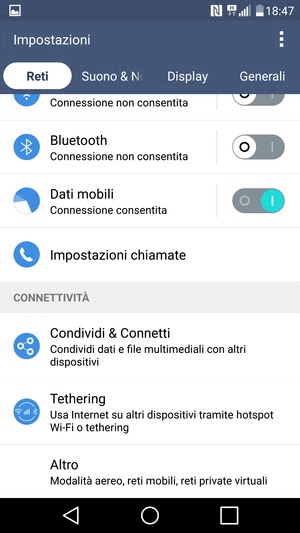
Dopo aver attivato il router WiFi portatile di Android, dai dispositivi client in uso – qualunque sistema operativo essi utilizzino – basterà cercare le reti WiFi disponibili nelle vicinanze e selezionare quella attivata sul dispositivo mobile.
I dispositivi dovrebbero a questo punto “vedersi” reciprocamente e rispondere al comando ping, sempre che – in Windows – la rete WiFi sia impostata come rete aziendale o domestica (per impostazione predefinita i terminali collegati scegliendo Rete pubblica non rispondono al ping e non espongono le risorse eventuale condivise).
In caso di problemi, basterà aprire il prompt dei comandi di Windows e, una volta connessi all’hotspot di Android, digitare:
ipconfig /release
ipconfig /renew
Per accedere alle risorse condivise sui vari dispositivi client attraverso il router WiFi portatile Android, basterà poi seguire le indicazioni riportate nell’articolo Come creare una rete WiFi con Android e collegare più dispositivi.
Problemi, però, possono talvolta emergere allorquando si provasse ad accedere ad Internet usando la connessione dati del dispositivo mobile da uno qualunque dei dispositivi connessi alla WiFi.
Alcuni operatori di telefonia mobile, infatti, non consentono l’utilizzo del tethering (ovvero la possibilità di usare il cellulare Android come modem) o, addirittura, applicano un addebito aggiuntivo non appena si provasse ad usare tale funzionalità.
Nell’articolo Tethering WiFi su Android non funziona: ecco come risolvere, abbiamo spiegato quando e perché il tethering non funziona su Android fornendo una serie di soluzioni pratiche al problema.
Android utilizza una particolare impostazione che comunica all’operatore di telefonia mobile se l’utente sta provando ad utilizzare il tethering e quindi abbia configurato il cellulare per usarlo come modem.
– Per attivare il tethering, anche nel caso in cui l’operatore di telefonia mobile non lo supportasse o chiedesse un “obolo” per il suo impiego, è però possibile intervenire sulla configurazione a basso livello di Android.
– Una possibile soluzione è stata illustrata in chiusura dell’articolo Tethering WiFi su Android non funziona: ecco come risolvere (al punto 5) Sbloccare il tethering su Android 4.1.2 e successivi).
– Su tutte le versioni di Android a partire dalla 4.1 “KitKat” in avanti (con l’esclusione di Android 6.0 Marshmallow; vedere più avanti), però, è possibile usare una soluzione ancora più immediata.
Dopo aver acquisito i diritti di root (Differenza jailbreak, root e sblocco sui dispositivi mobili) utilizzando la procedura di rooting applicabile per il proprio specifico device, si potrà:
1) Scaricare e installare l’emulatore terminale per Android.
2) Avviare tale applicazione.
3) Digitare il comando su
Apparirà l’indicazione root.
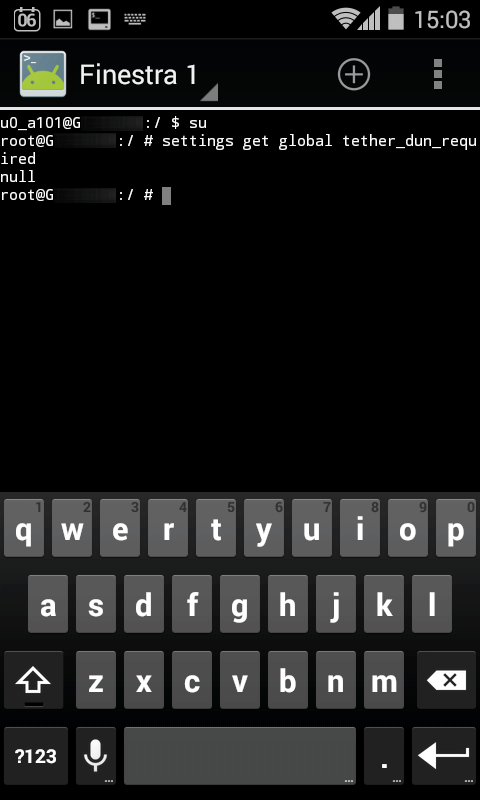
Al prompt bisognerà digitare quanto segue:
Con ogni probabilità si riceverà, come risposta, “null”. Ciò significa che l’impostazione tether_dun_required al momento è inesistente.
Tale parametro è responsabile della segnalazione all’operatore mobile dell’utilizzo della funzionalità tethering.
4) Digitare quindi il comando:
Assegnando il valore “0” al parametro tether_dun_required, si farà in modo che l’eventuale utilizzo del tethering sia assolutamente trasparente.
5) Digitare, di nuovo, il seguente comando per assicurarsi che la modifica sia stata presa in carico:
6) Digitare exit, due volte, nella schermata del terminale quindi riavviare il dispositivo mobile Android.
La funzionalità tethering dovrebbe a questo punto funzionare regolarmente: visitando qualunque sito web da uno dei client collegati alla WiFi dello smartphone o del phablet Android, dovrebbe essere possibile “navigare” senza problemi.
Su Android 6.0, dopo aver acquisito i diritti di root, si può scaricare e installare l’app BuildProp Editor.
Dopo l’avvenuta apertura del file di configurazione build.prop, si dovrà semplicemente aggiungere la riga seguente:
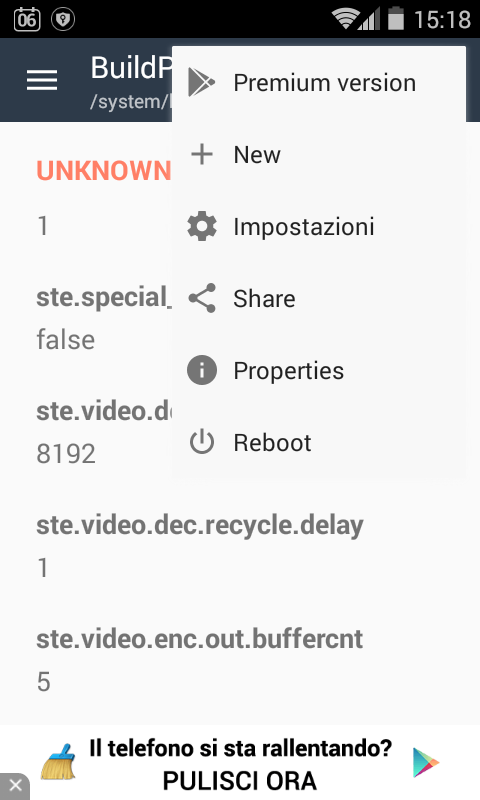
Per procedere, basta toccare il pulsante posto nell’angolo superiore destro (raffigurante tre puntini in colonna) quindi scegliere New.
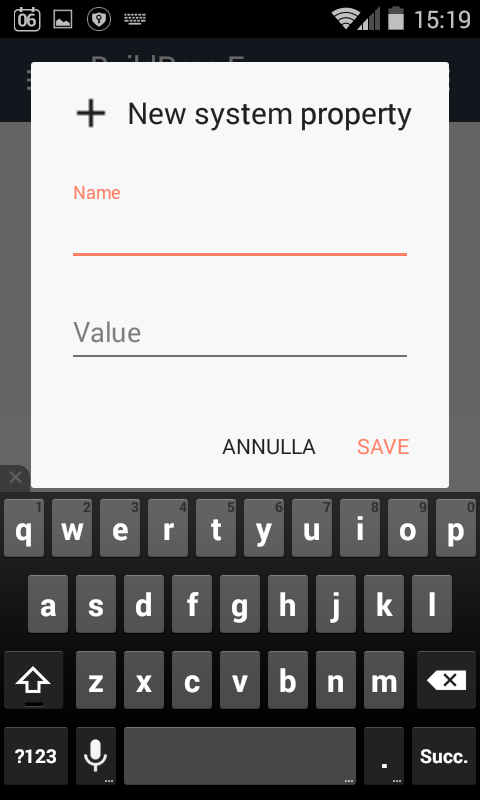
Nel campo Name si dovrà scrivere net.tethering.noprovisioning mentre in Value digitare true.
Dopo aver apportato la modifica, si dovrà semplicemente riavviare il dispositivo mobile e verificare il funzionamento della funzionalità tethering.
Suggeriamo poi di applicare, sui client, i consigli pubblicati nell’articolo Consumare meno dati in 3G o LTE, anche in tethering. Così facendo si potrà risparmiare un po’ di traffico dati.
/https://www.ilsoftware.it/app/uploads/2025/12/wp_drafter_492461.jpg)
/https://www.ilsoftware.it/app/uploads/2024/02/appraise-invio-notifiche-app-messaggistica.jpg)
/https://www.ilsoftware.it/app/uploads/2025/02/ILSOFTWARE-24.jpg)
/https://www.ilsoftware.it/app/uploads/2025/12/lepton-app-android-linux-valve-2.jpg)